Microsoft Azure 恢复服务代理系统状态备份失败 (错误 ID 8007007B)
本文介绍使用 Microsoft Azure 恢复服务 (MARS) 代理备份系统状态时发生的错误的症状和解决方法。
原始产品版本:Azure 备份
原始 KB 编号: 4053355
症状
以下错误消息之一显示在“作业详细信息”对话框的“错误”选项卡上,对应于 Microsoft Azure 恢复服务代理控制台上失败的系统状态备份作业。
无法执行该操作,因为 Windows Server 备份作业失败并显示错误消息:备份中未备份任何项。 详细错误:文件名、目录名称或卷标签语法不正确 HResult: 80780049 DetailedHResult: 8007007B 转到 https://go.microsoft.com/fwlink/?linkid=847810 以解决此问题。 (0x1873D)
Windows Server 无法执行系统状态备份,因为系统编写器报告了无效的路径。 Windows Server 备份错误消息:文件名、目录名称或卷标签语法不正确 HResult: 80780049 DetailedHResult: 8007007B 转到 https://go.microsoft.com/fwlink/?linkid=859092 以解决此问题。 (0x18770)
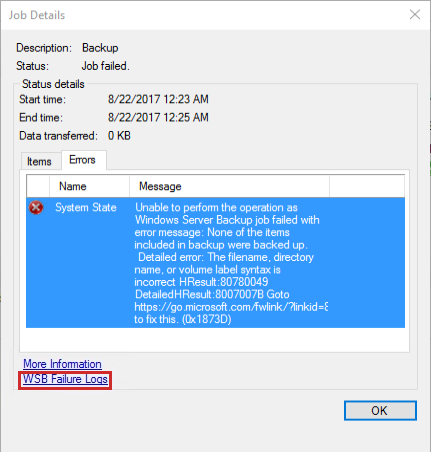
单击 “WSB 失败日志”时,将打开一个文件,其中包含类似于以下内容的错误消息:
备份Systemroot_pathduring枚举时出错:错误 [0x8007007b] 文件名、目录名称或卷标签语法不正确。
原因
如果枚举必须作为 Windows Server 系统状态的一部分备份的文件所需的文件规范更新不正确,则会发生此错误。
解决方案
警告
如果使用注册表编辑器或使用其他方法错误地修改了注册表,则可能会发生严重问题。 这些问题可能需要重新安装操作系统才能解决。 Microsoft 不能保证可以解决这些问题。 修改注册表的风险由您自行承担。
若要确保文件规范已更新,请执行以下步骤:
在单击 WSB 失败日志时打开的 文件中,验证 Systemroot_path 是否正确。 例如,以下错误消息中的 Systemroot_path 应类似于
C:\Windows\\systemroot\:枚举期间备份 c:\windows\systemroot\ 时出错:错误 [0x8007007b] 文件名、目录名称或卷标语法不正确。
在提升的命令提示符下运行以下命令:
diskshadow /l Output_File_Path注意
Output_File_Path占位符应类似于
C:\outputfilepath.txt。在 DISKSHADOW 提示符处键入以下命令,并在每个命令后按 Enter:
list writers detailed exit打开在步骤 2 中指定的输出文件。
在上面的示例中找到包含 Systemroot_path (
C:\Windows\\systemroot\) 的行。 例如,该行应如下所示:文件列表:路径 = Systemroot_path\system32\drivers,Filespec = File_Spec_Path例如:
文件列表:路径 =
C:\windows\\systemroot\system32\drivers,Filespec = winmad.sys启动注册表编辑器。 为此,请右键单击“开始”,单击“运行”,在“打开”框中键入 regedit,然后单击“确定”。
找到以下子项:
HKEY_LOCAL_MACHINE\SYSTEM\CurrentControlSet\Services右键单击“ 服务”,然后单击“ 查找”。
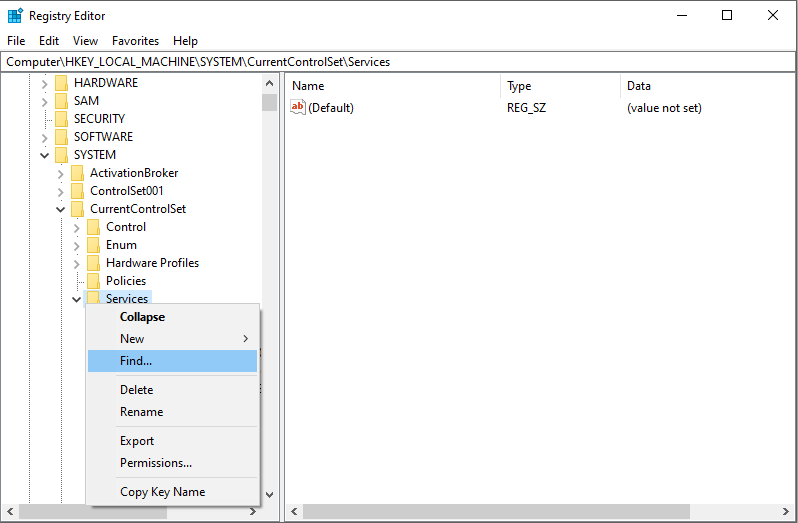
在 “查找内容 ”框中,键入在步骤 5 中找到 的File_Spec_Path 路径,然后单击“ 查找下一步”。
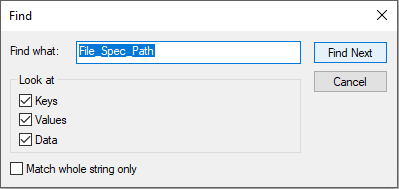
示例:
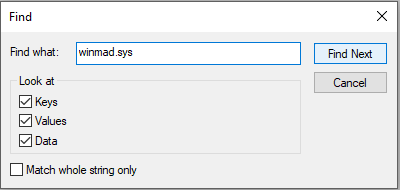
搜索结果将包含名为 ImagePath 的注册表项。 如果其值具有前导反斜杠“”,则双击该值并将其删除。 如果该值不以反斜杠开头,请提交来自Azure 门户的支持请求。
更改前 更改后 

返回 MARS 代理控制台,然后单击“立即备份”启动系统状态备份。
联系我们寻求帮助
如果你有任何疑问或需要帮助,请创建支持请求或联系 Azure 社区支持。 还可以向 Azure 反馈社区提交产品反馈。